Kiến thức kỹ thuật
Hướng dẫn cài máy in qua wifi cho Macbook
Máy in không dây đã dần trở nên phổ biến bởi tính tiện dụng và đang dần thay thế hoàn toàn máy in kết nối dây trên thị trường. Tuy nhiên nó mắc phải một nhược điểm là khâu cài đặt kết nối khá phức tạp. Đừng lo lắng, bài viết sau sẽ giúp các bạn giải quyết vấn đề đó, bài viết này sẽ hướng dẫn các bạn cài đặt máy in qua wifi cho Macbook.
Đầu tiên mình sẽ giải thích lí do vì sao máy in không dây được phổ biến và đang dần soán ngôi máy in có dây:
Ưu điểm:
• Hỗ trợ nhiều thiết bị kết nối: smartphone, máy tính bảng, máy tính, laptop….
• Có thể in từ xa.
• Không cần dây cáp kết nối.
Nhược điểm:
• Cài đặt, kết nối máy in phức tạp.
• Yêu cầu phải có mạng hoặc kết nối ổn định.
• Khi bị trục trặc sẽ ảnh hưởng đến toàn bộ thiết bị kết nối.
• Giá thành cao hơn.
Tiếp đến là phần quan trọng nhất mà các bạn muốn theo dõi: cài đặt máy in qua wifi cho Macbook của bạn.
Hướng dẫn cách cài máy in qua wifi cho Macbook
Trong bài viết mình sử dụng máy in “HP LaserJet MFP M28w” làm “chuột bạch”
(Chú ý: Máy in trong bài viết đã được cài đặt mạng Wifi, bạn phải biết địa chỉ IP của máy in hoặc tên máy chủ, giao thức in và số kiểu hoặc tên phần mềm máy in. Vấn đề này bạn nên hỏi người quản lý máy in hoặc máy chủ, hoặc người setup cho máy in để được trợ giúp)
Bước 1:
Chọn menu Apple > System Preferences > Printers and Scanners. Cửa sổ tùy chọn máy in và scan sẽ xuất hiện
Bước 2:
nhấp vào dấu “+” trên hộp cửa sổ sẽ xuất hiện một cửa sổ mới hiển thị các thiết bị máy in hoặc scan được kết nối có dây hoặc không dây
Ấn sang mục “IP” sẽ hiển thị ra các ô cần phải nhập dữ liệu…
• Address: bạn điền IP của máy.
• Protocol: Ở phần này ta có 4 tùy chọn
AirPrint: Giao thức AirPrint cho phép truy cập qua Wi-Fi, USB và mạng Ethernet vào các tùy chọn in và quét của máy in (nếu máy in cụ thể hỗ trợ những tính năng này). Bạn không cần tải về hoặc cài đặt phần mềm máy in để sử dụng máy in có AirPrint. Rất nhiều máy in, bao gồm Aurora, Brother, Canon, Dell, Epson, Fuji, Hewlett Packard, Samsung, Xerox và nhiều loại khác hỗ trợ giao thức AirPrint.
HP Jetdirect – Socket: HP và nhiều nhà sản xuất máy in khác sử dụng giao thức này.
Line Printer Daemon – LPD: Các máy in và máy chủ máy in cũ hơn có thể sử dụng giao thức này.
Internet Printing Protocol – IPP: Các máy in và máy chủ máy in hiện đại sử dụng giao thức này. Thường thường người ta sẽ chọn giao thức này.
- Queue: để trống.
• Name: đặt tên cho máy in để đỡ lẫn với các máy khác nếu bạn kết nối thêm máy khác trong tương lai.
• Location: để trống hoặc đặt tên cho dễ nhớ cũng được (ví dụ: máy khu vực kế toán).
• Use: Auto Select – Tự tìm kiếm phần mềm phù hợp cho máy in, nếu menu bật lên này không hiển thị phần mềm phù hợp, chọn “Select Software”, sau đó chọn máy in của bạn trong danh sách Phần mềm máy in. Nếu danh sách đó không bao gồm máy in của bạn, hãy thử tải về và cài đặt phần mềm máy in (cũng được gọi là trình điều khiển máy in) từ nhà sản xuất máy in. Bạn cũng có thể thử chọn phần mềm máy in chung từ menu bật lên nhé.Chờ một chút để Mac xác nhận đc máy in của bạn và nhấn vào “Add”.
Sẽ có 1 bảng thông báo hiện ra, bạn chọn “Downloads & install”.
Việc của bạn bây giờ chỉ cần ngồi đợi hoàn thành các khâu còn lại thôi.
Bài viết trên đây đã hướng dẫn cách cài đặt máy in qua wifi cho Macbook thân yêu của bạn. Nếu có bất cứ câu hỏi nào hãy để lại ở phía dưới phần bình luận cho mình nhé. Cảm ơn các bạn đã theo dõi bài viết!!


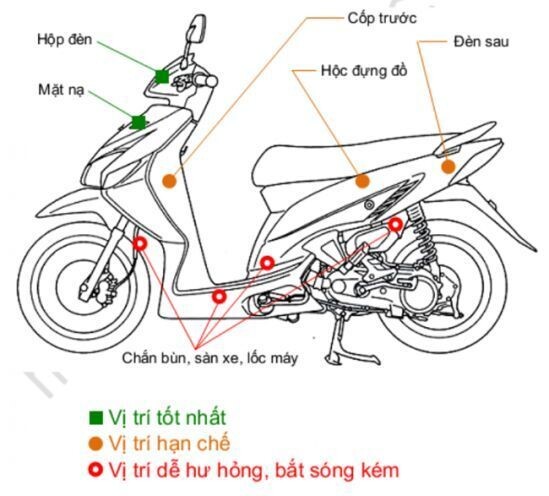





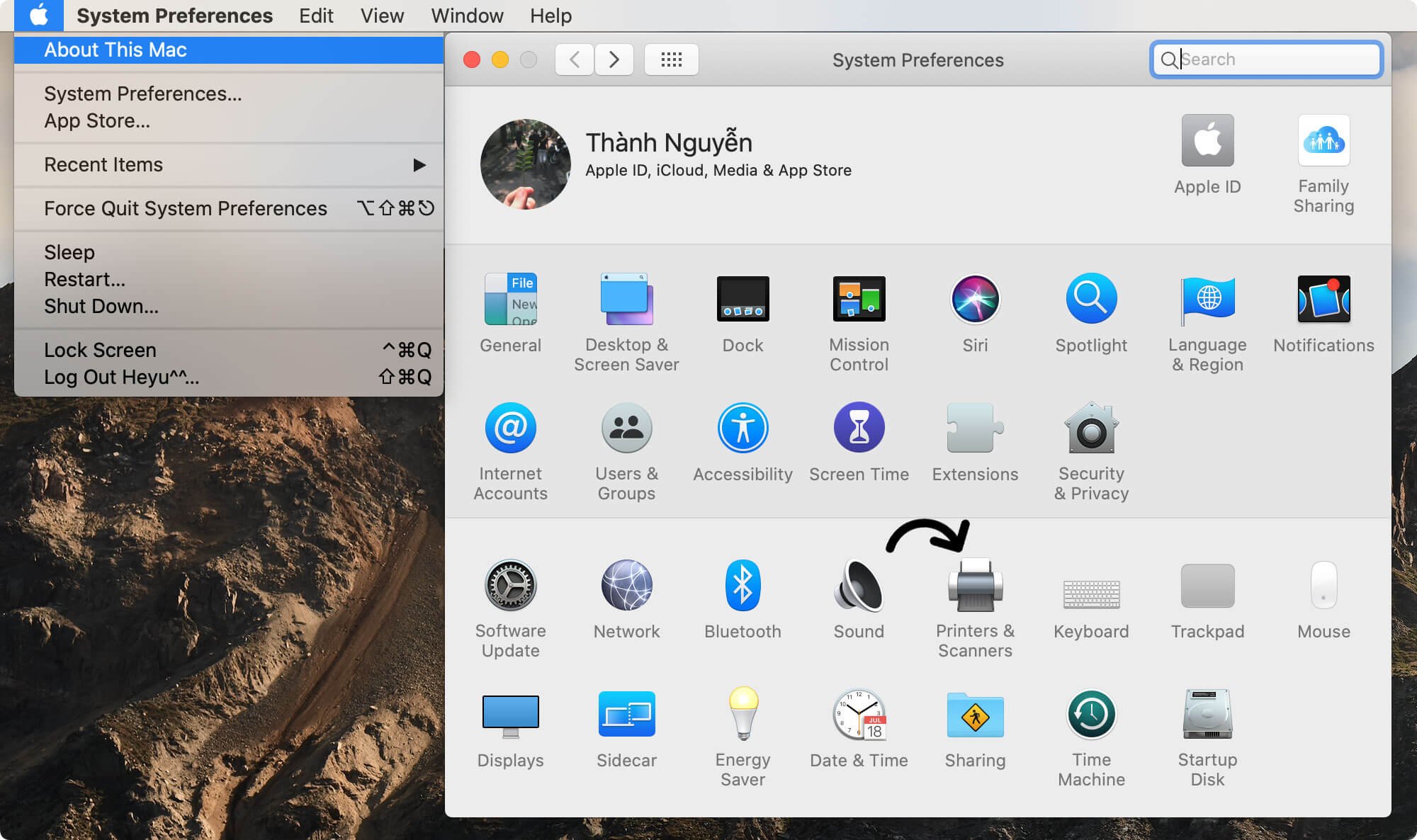
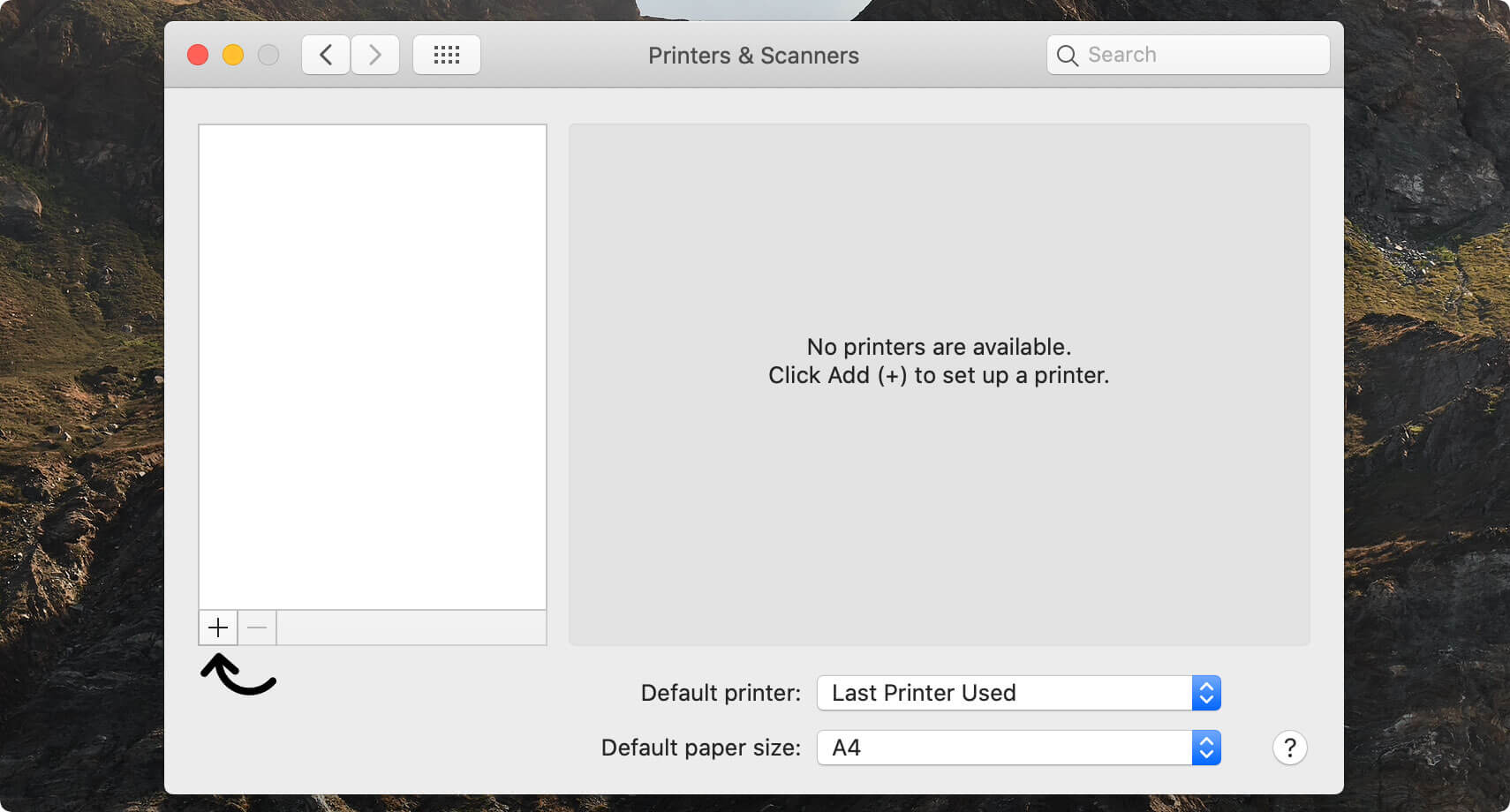
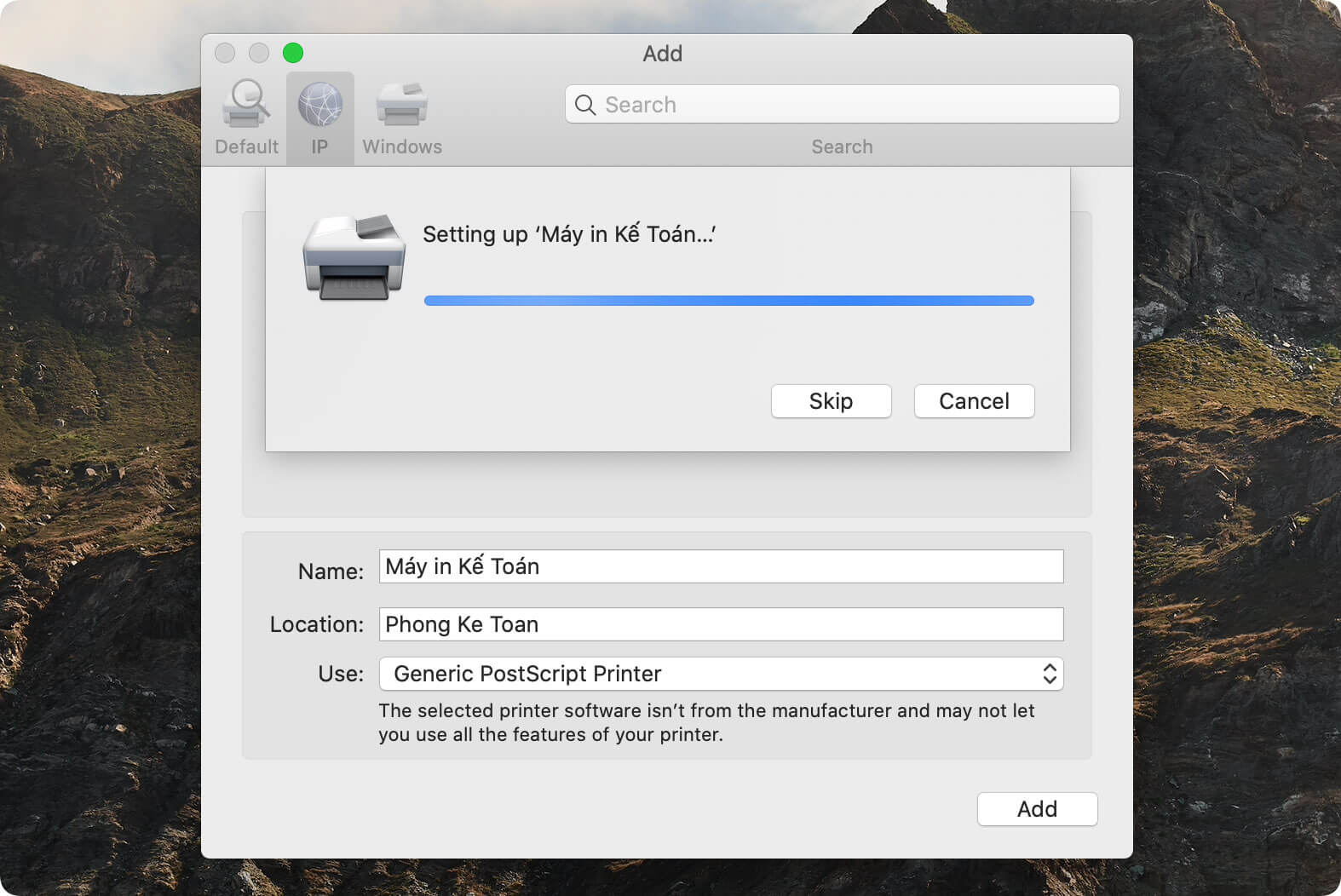
Bài viết liên quan: